S’applique à
Fonctionnalités
Qui peut utiliser cette fonctionnalité ?
Les propriétaires, administrateurs et éditeurs d’une feuille peuvent ajouter, modifier ou supprimer des pièces jointes. Toute personne ayant accès à la feuille peut afficher et télécharger des pièces jointes. Certains services de stockage en ligne exigent des paramètres d’autorisation supplémentaires avant de pouvoir accéder au fichier ou le modifier.
Les Administrateurs système des forfaits Entreprise peuvent désactiver les options liées aux pièces jointes. En savoir plus sur la gestion des paramètres globaux des comptes.
Consulter et télécharger des pièces jointes
Accédez aux fichiers joints aux éléments de travail dans votre feuille ou rapport dans le panneau Pièces jointes. Vous pouvez accéder à toutes les pièces jointes associées à une feuille ou un rapport, qu’ils soient joints à une feuille, à une ligne spécifique d’une feuille ou d’un rapport ou à un commentaire.
Accéder et obtenir un aperçu des pièces jointes
Vous pouvez prévisualiser les PDF et les images. Pour ouvrir ou télécharger d’autres types de fichiers pris en charge, sélectionnez le nom desdits fichiers.
Dans la feuille ou le rapport :
- Sélectionnez l’icône Pièces jointes dans le panneau de droite. Vous pouvez également sélectionner l’icône Pièces jointes au niveau d’une ligne ou d’un commentaire.
- (Facultatif) Triez les pièces jointes par nom, date ou taille dans le volet Pièces jointes.
- Sélectionnez le nom d’une image jointe pour en obtenir un aperçu. Vous pouvez également sélectionner l’icône Plus
à côté de la pièce jointe et sélectionner une action dans le menu.
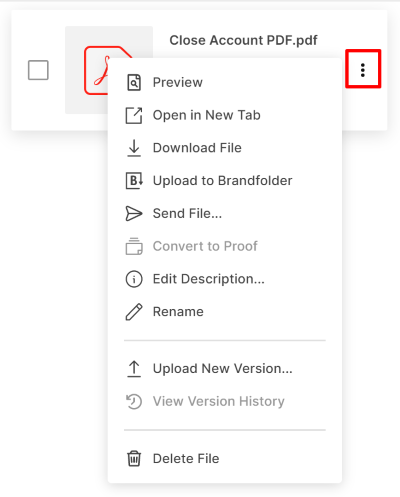
Travailler avec des éléments prévisualisés
- En haut à droite de la fenêtre d’aperçu, sélectionnez l’icône Plus
.
- Utilisez l’icône Informations située en haut à droite pour activer l’ouverture ou la fermeture des détails des pièces jointes.
- Au bas de la fenêtre d’aperçu, vous pouvez effectuer un zoom avant ou arrière, télécharger le fichier ou le supprimer.
Accéder à la ligne source
Sélectionnez le numéro de ligne sous le nom d’une pièce jointe pour accéder à cette ligne.
Télécharger une seule pièce jointe
Vous pouvez uniquement télécharger des fichiers qui ont été chargés depuis un appareil. Vous ne pouvez pas télécharger des pièces jointes à partir d’un lien ou d’un autre service en ligne.
Dans la feuille ou le rapport :
- Sélectionnez l’icône Pièces jointes dans le panneau de droite.
- Passez la souris sur le nom de la pièce jointe, sélectionnez l’icône Plus,
 puis Télécharger le fichier.
puis Télécharger le fichier.
Vous pouvez télécharger la version la plus récente dans son format original. Vous pouvez également télécharger une version antérieure.
Télécharger plusieurs pièces jointes à la fois
Dans la feuille ou le rapport :
- Cliquez sur l’icône Pièces jointes dans le panneau de droite. Le panneau Pièces jointes apparaît.
- Cochez la case en regard des pièces jointes que vous souhaitez télécharger.
- En haut du panneau Pièces jointes, cliquez sur Actions, puis sur Télécharger les fichiers.
Les fichiers sont téléchargés sur votre ordinateur sous la forme d’un fichier .zip.